泰山派开源PCB为什么不能编辑和保存?
不能编辑的原因是因为我们习惯性的在板子设计好以后过滤以及上锁掉工程防止意外操作导致不可预料的结果,做大版本归档,所以你只要在过滤中把全部勾上就可以操作了
你打开的默认是开源工程你是没有保存权限的,所以要把工程另存为到你自己的工程下面这样就可以保存了
mipi摄像头
泰山派有没有适配的像头
购买链接(点击跳转🚀) 摄像头章节有推荐的摄像头链接
OV5695为什么在ubuntu下是绿色的
ubuntu系统还没有适配好,iq文件没有生效,后续更新
下载工具Boot超过Flash大小
单独审计boot时候需要勾选强制按照地址写否则会出现Boot超过Flash大小
ubuntu22.04编译报错mksquashfs.h文件中多重定义
linux环境为Ubuntu 22.10,gcc/g++版本为9.5。 在编译泰山派buildroot或者recovery时出现”multiple definition、bwriter_buffer“多重定义的问题。如下图:
该问题可以修改output目录下mksquashfs.h文件这两个全局变量为extern,但是如果执行build.sh cleanall的话,会清除output目录下的文件,导致需要先编译失败一次再修改该头文件才可以正常编过。
这里提供一种即使清除了output文件也能使编译正常进行,那就是降低gcc和g++版本,因为gcc/g++10版本以上才会出现这种问题,所以可以将gcc/g++版本改低,可参考博客园该大佬的教程修改:点击跳转
推荐gcc9版本,其他版本本人没有尝试。
注:可以使用apt-cache policy gcc-* 来查看已有源支持的gcc版本("*"可以换成版本号)
编译android时候内存报错
有可能你的报错显示不一样,判断依赖是你环境配置正确而且在报错没有提示明显的错误。
方法一:
编译的时候-jx,改小一点,比如之前是j32报错的就改成j8
方法二:
修改Swap(交换空间)大小,Swap在计算机中的作用是在DDR不足时提供一种补充。当系统的物理内存被占满时,操作系统会将不常用的内存页移动到swap空间中,从而释放出物理内存供活动进程使用。Swap空间通常位于硬盘上,由于硬盘的读写速度远低于RAM,因此使用swap会导致系统性能下降。然而,在没有足够的物理内存的情况下,swap是一种必要的机制,可以防止系统因内存不足而崩溃。
在编译Android系统源代码时,编译过程可能需要大量的内存。这是因为编译器需要加载和处理大量的源代码文件,生成目标代码,并执行各种链接和优化步骤。如果物理内存不足,编译器可能会尝试使用swap空间来满足其内存需求。
执行free命令查看Swap大小
$ free -m
total used free shared buff/cache available
Mem: 128690 6509 10910 22 111270 120935
Swap: 2047 32 20152
3
4
- Mem:这一行显示的是物理内存(RAM)的使用情况。
total:总物理内存量,这里是 128690MB(大约 128GB)。used:已使用的物理内存量,这里是 6509MB。free:空闲的物理内存量,没有被使用,这里是 10910MB。shared:多个进程共享的内存量,这里是 22MB。buff/cache:用于缓冲(buffers)和缓存(cache)的内存量,这里是 111270MB。这部分内存是可用的,但被用于提高系统性能和减少磁盘访问。available:实际可用的内存量,考虑到缓存和缓冲,这里是 120935MB。这是应用程序在请求更多内存时实际可以使用的量。
- Swap:这一行显示的是交换空间的使用情况。
total:总交换空间量,这里是 2047MB(大约 2GB)。used:已使用的交换空间量,这里是 32MB。free:空闲的交换空间量,没有被使用,这里是 2015MB。
关闭当前的 swap 文件
sudo swapoff /swapfile调整 swap 文件的大小
- 内存 <= 4G:Swap 至少 4G
- 对于内存较小的系统,交换空间可以设置为与物理内存相等或稍大,以确保有足够的虚拟内存来处理突发的高内存需求。
- 内存 4~16G:Swap 至少 8G
- 在这个范围内,8GB 的交换空间通常足够,但也可以根据实际使用情况调整。如果系统运行内存密集型应用,可能需要更多的交换空间。
- 内存 16G~64G:Swap 至少 16G
- 对于这个内存范围的系统,16GB 的交换空间通常是一个很好的起点。然而,随着内存的增加,系统可能不需要那么多的交换空间,因为物理内存已经足够大,可以处理大多数情况。
- 内存 64G~256G:Swap 至少 32G
- 对于拥有大量内存的系统,交换空间的需求会相对较小。32GB 可以作为一个安全的基础,但实际上,这个大小的系统可能很少使用到交换空间。
- 大于16G的一个小规律
- 一般如果大于16G以后都会选择DDR大小的0.5-1倍来设置
sudo fallocate -l <new-size> /swapfile
#比如我的DDR是128G,那么我把swap设置成64G
sudo fallocate -l 64G /swapfile2
3
设置 swap 文件
sudo mkswap /swapfile激活 swap 文件
sudo swapon /swapfile查看Swap大小
$ free -m
total used free shared buff/cache available
Mem: 128690 893 126866 4 930 126686
Swap: 65535 0 655352
3
4
下载出现设备类型不匹配,停止执行
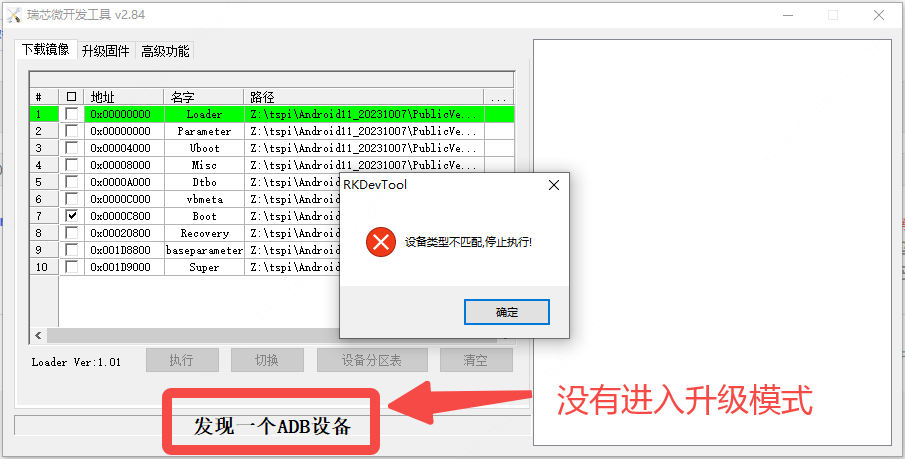
泰山派开发板下面板载了三个按键,进入Loader升级模式主要用到两个按键分别是RST与REC,进入Loader升级模式方法,先按住REC按钮不放,接着按下RST复位按键并松开,当烧录软件中出现“发现一个LOADER设备”后松开REC按钮,下面就可以进行升级操作了。
安卓系统HDMI没有音频输出
烧入下面固件带有音频输出
下载Boot失败
导致下注boot失败的原因很多下面列举几种常见情况已经解决方法
第一种:
如果自己更换了ddr或者emmc导致的下载boot失败,这种情况大概率是没有焊接好,或者是ddr或者是emmc型号不匹配,解决方法重新焊接并确保自己更换的型号在我们提供的数据手册支持表中能找到
第二种:
之前还可以烧录的,但是自从烧录了自己的镜像以后就出现了,这种情况可以尝试使用tf卡进行救砖,方法参考【下载】镜像烧入中tf制作升级卡,插入tf卡以后会给emmc更新固件,百分之90的都是能够进入到系统并正常闪灯。
ubuntu系统摄像头发绿
使用【Android】系统使用文档中推荐的OV5695摄像头出现录像时候画面偏绿问题,这个问题主要是因为iqfiles没有生效
解决方法:
下载deb包:
【camera_engine_rkaiq_rk3566.deb】下载
📌 在 下载中心->百度网盘(立创·泰山派开发板资料)->第11章.【立创·泰山派】常见问题->ubuntu系统摄像头发绿->camera_engine_rkaiq_rk3566.deb。
通过adb push到开发板中
adb push camera_engine_rkaiq_rk3566.deb /进入到开发板安装deb包
dpkg -i camera_engine_rkaiq_rk3566.deb复位重启
rebootubuntu系统摄像头卡顿
问题描述,使用【Android】系统使用文档中推荐的OV5695摄像头出现录像出现明显卡顿打印一秒2帧左右。
解决方法:
修改gst.sh
vim etc/profile.d/gst.sh只保留
修改完成后wq保存,然后重启系统
Android编译报git_info.h错误问题
解决方法:
这个问题大概是电脑的内存不够导致的,可以看看自己分配给虚拟的内存是否小于了16G,如果小于解决方法加大内存起码要16G以上
泰山派Ubuntu桌面自动登录设置方法
我们每次使用显示屏幕的时候都需要输入密码,使用下面的方法将会自动登录,不需要输入密码。
一、编辑LightDM配置文件
LightDM 的主配置文件,决定了登录管理器的行为,所以我们生成并编辑这个文件!
sudo vim /etc/lightdm/lightdm.conf使用vim命令,Vim编辑器发现文件不存在时会自动创建该文件。
二、添加添加内容
在文件中添加以下内容:
[Seat:*]
autologin-guest=false
autologin-user=lckfb
autologin-user-timeout=02
3
4
[Seat:*]: 这是一个段落标头,表示适用于所有座位(seat)的配置。LightDM 支持多座位(如多显示器设置)。添加该语句适用于所有座位(seat)的配置。autologin-guest=false: 禁用访客自动登录,确保只有指定用户能自动登录。autologin-user=lckfb: 设置自动登录的用户名为lckfb。autologin-user-timeout=0: 设置自动登录的超时时间为 0 秒,意味着立即自动登录,不需要等待。
三、保存并退出编辑器
在 vim 中,按 Esc 键退出插入模式,然后输入 :wq 保存并退出编辑器。
四、重启系统
修改 LightDM 配置文件后,需要重启系统才能使更改生效。重启后,LightDM 将读取新的配置文件,并按照配置进行自动登录。
sudo reboot